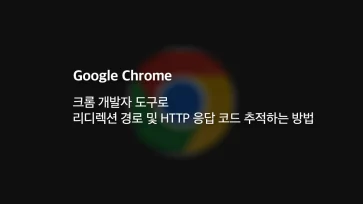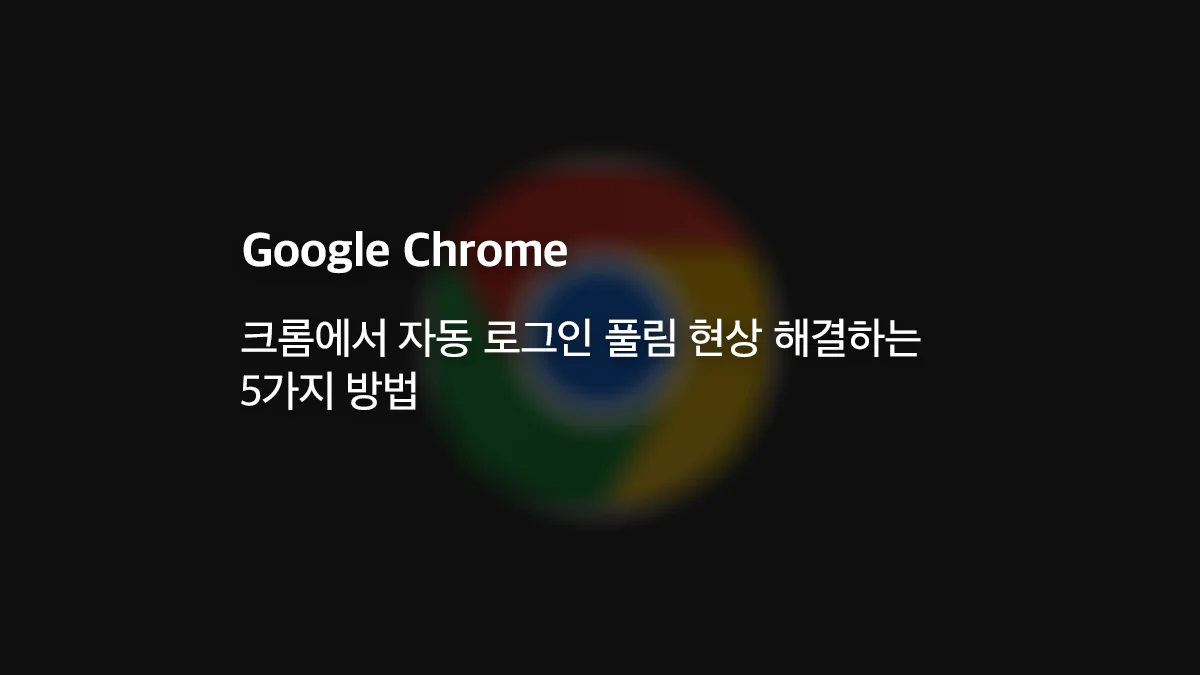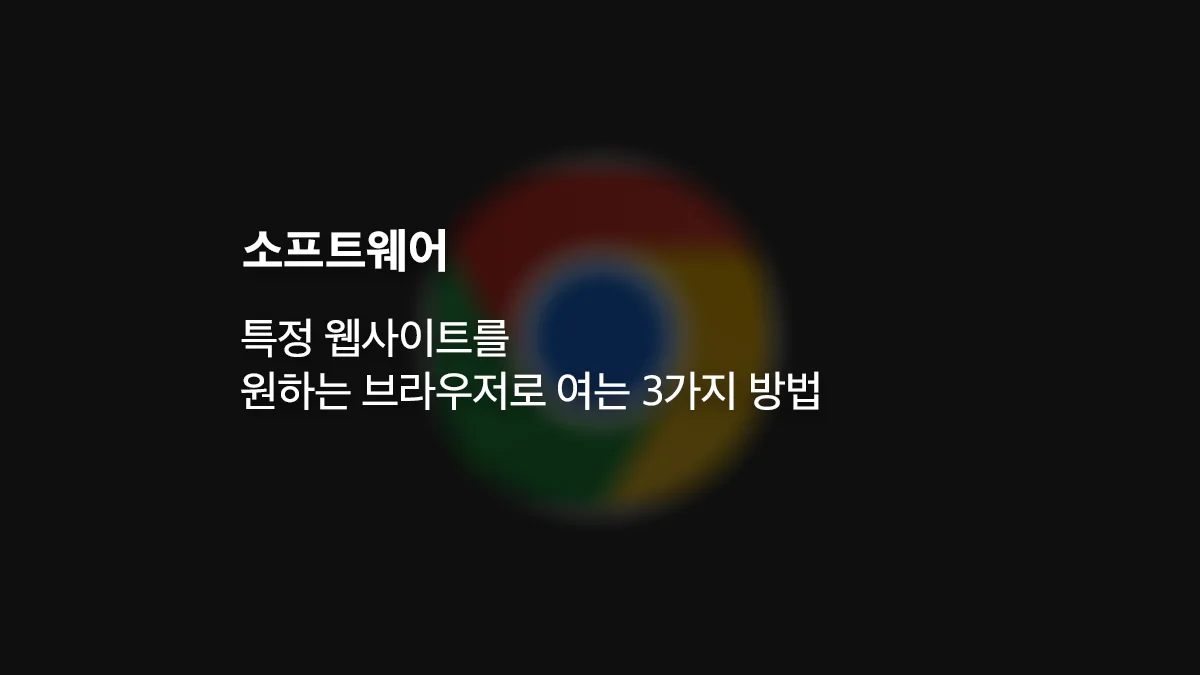최근, 엣지가 111.0.1661.41로 업데이트 되면서 주소창 오른쪽에 Bing 아이콘이 추가되었으며 클릭했을 때 브라우저 사이드바가 실행되는 동작을 수행합니다.
엣지의 사이드바는 엣지 코파일럿(Edge Copilot)이라고 불리우며 ChatGPT 기반의 Bing AI 채팅 기능과 함께 Discover를 통해 관련 콘텐츠를 자동으로 표시하는 기능을 제공하고 있습니다.
코파일럿의 뜻이 보조 조종사인 만큼 사용자의 검색을 도와주는 기능으로 자리잡을 것이라 생각하지만 Bing AI가 독립적으로 실행되는 화면이 아니기 때문에 사용자가 원치 않는 콘텐츠가 사이드바에 포함되어 보여지는게 아쉬운 점인데요.
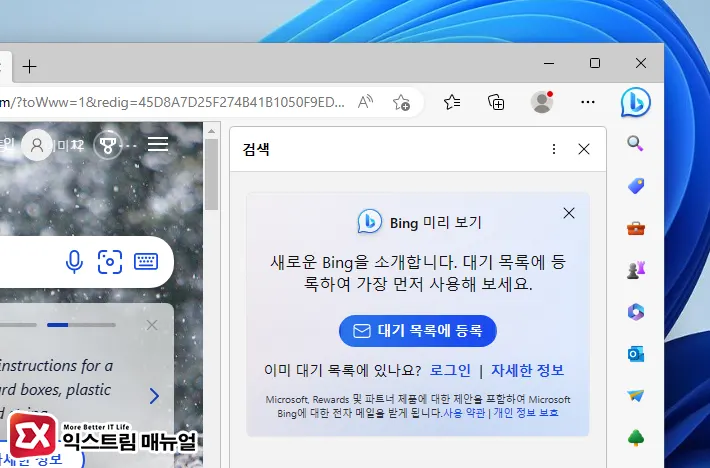
Bing AI를 사용하려면 대기 목록에 등록해야 하며 사용자가 불필요한 콘텐츠가 검색 화면에 나타나기 때문에 기능을 잘 사용하지 않을 수 있는데, 레지스트리 편집을 통해 엣지 Bing 아이콘 제거를 할 수 있습니다.
목차
엣지 Bing 아이콘 제거 및 복구 설정
윈도우와 macOS 구조상 빙 아이콘을 제거하는 방법이 다르지만 엣지의 정책(Policy)를 이용해 아이콘을 비활성화 하는 그 구조는 같으니 사용하는 운영체제 환경에 맞게 설정하시길 바랍니다.
참고로 엣지 Bing 아이콘 제거 시 사이드바 기능을 사용할 수 없는 점 참고하시길 바랍니다.
윈도우
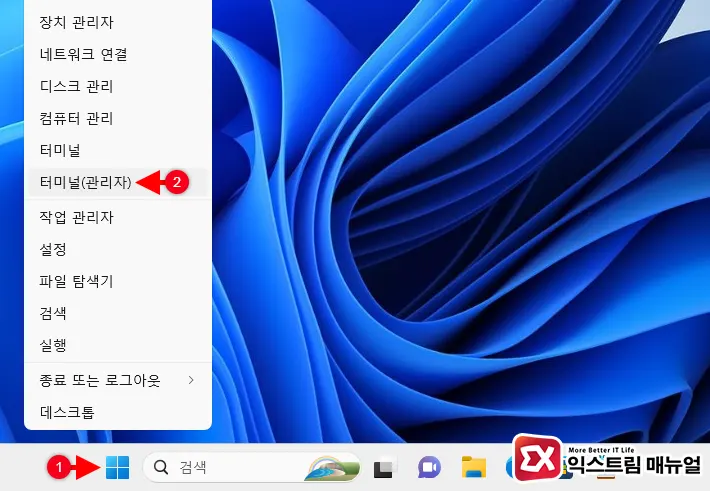
- 윈도우 시작 버튼을 마우스 우클릭으로 선택합니다.
- 콘텍스트 메뉴에서 터미널 또는 명령 프롬프트를 관리자 권한으로 실행합니다.
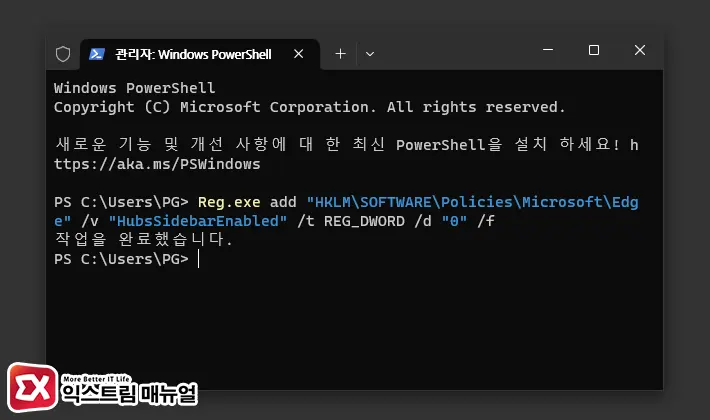
Reg.exe add "HKLM\SOFTWARE\Policies\Microsoft\Edge" /v "HubsSidebarEnabled" /t REG_DWORD /d "0" /f- 위 명령어를 복사/붙여넣기 한 다음 실행해 엣지 빙 아이콘 제거 레지스트리를 추가합니다.
- 엣지를 완전히 종료한 다음 다시 실행해서 빙 아이콘이 제거되었는지 확인합니다.
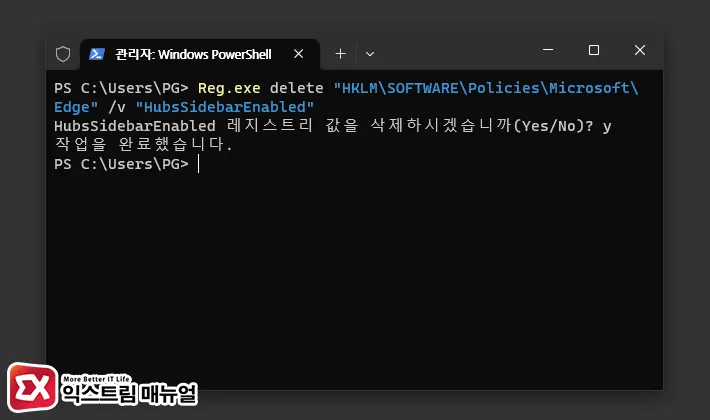
Reg.exe delete "HKLM\SOFTWARE\Policies\Microsoft\Edge" /v "HubsSidebarEnabled"- 엣지에서 빙 아이콘을 이전 상태처럼 다시 나타나게 하려면 위 명령어를 실행해 추가한 레지스트리를 삭제합니다.
macOS(맥북)
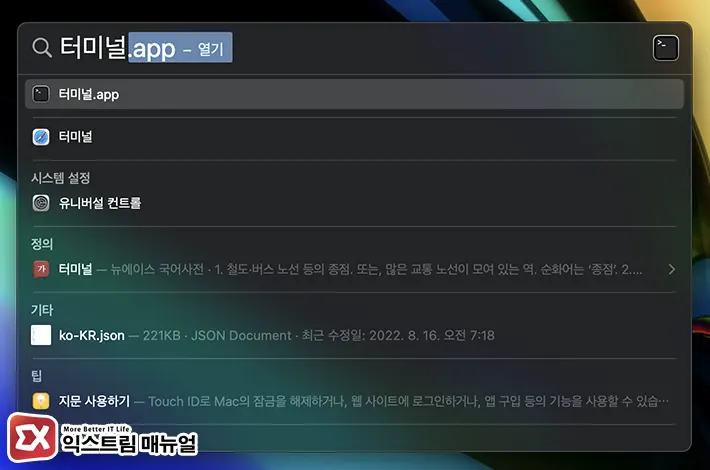
- Mac에서 엣지를 완전히 종료합니다.
- Spotlight를 연 다음 터미널을 입력해 실행합니다.
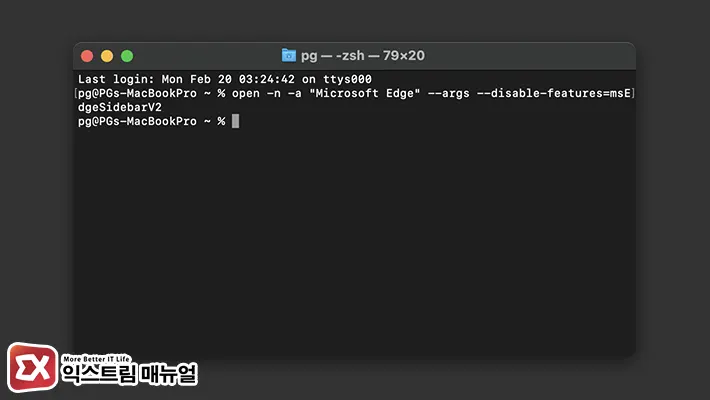
open -n -a "Microsoft Edge" --args --disable-features=msEdgeSidebarV2- 위 명령어를 복사/붙여넣기 한 다음 실행합니다.
- 엣지가 자동으로 시작되며 Bing 아이콘이 제거된 것을 확인할 수 있습니다.
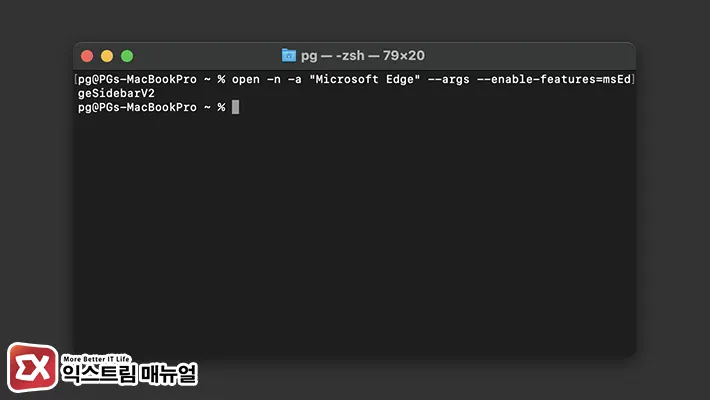
open -n -a "Microsoft Edge" --args --enable-features=msEdgeSidebarV2- Bing 아이콘을 다시 나타나게 하려면 위 명령어를 실행하면 됩니다.